word是我们编辑文档经常会用到的工具,而在编辑word的过程中,有时候可能会需要在word文档中插入一个pdf的文件内容,但是许多win7系统用户并不知道要如何在word文档中插入pdf文件,为此,小编这就给大家讲解一下win7系统下word文档中插入pdf文件的方法。
推荐:win7 32位系统下载
1、进行点击的word的文档中的菜单位置的“插入”的选项菜单中;
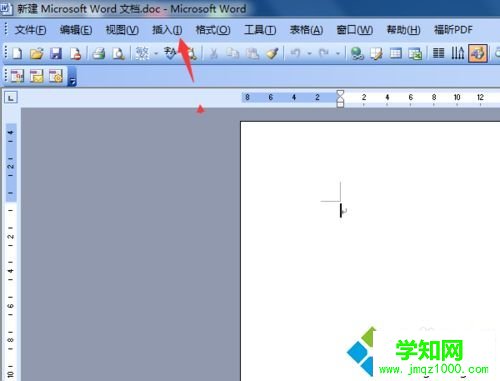
2、这样就会弹出了一个下拉菜单中的”对象“的选项;
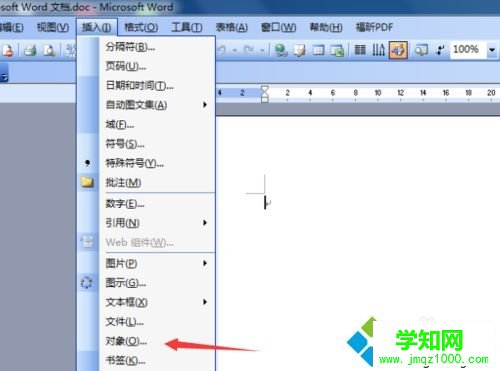
3、就会弹出了一个对象的框中,进行选择对象框中的点击“由文件创建”的选项;
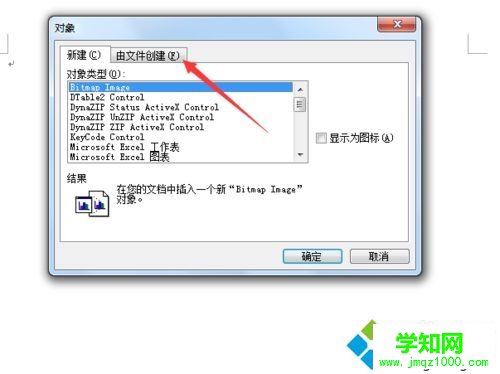
4、在由文件创建的窗口中,进行点击文件名中进行点击“浏览”的选项,进行选择电脑中的文件;
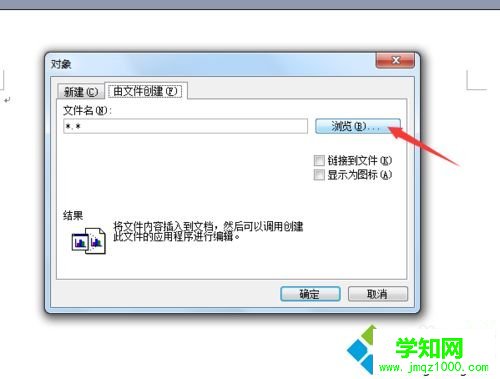
5、对框中文件的选择完成之后,进行勾选链接到文件和显示为图标,然后进行点击”确定“;
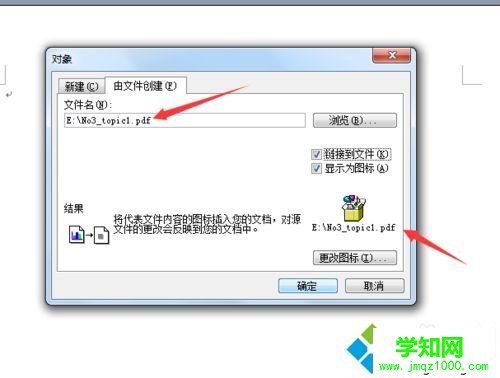
6、这样的pdf的文件就插入到了word文档当中。
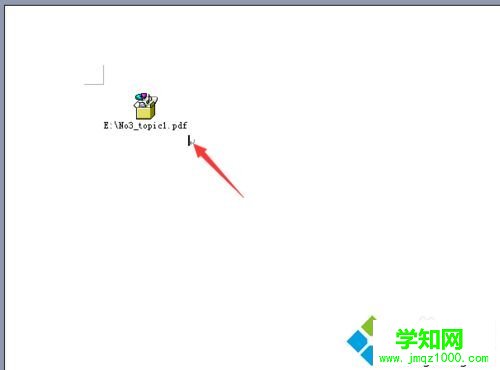
上述给大家介绍的就是win7系统下word文档中如何插入pdf文件的详细内容,是不是很简单呢,希望本教程内容可以帮助到大家。
郑重声明:本文版权归原作者所有,转载文章仅为传播更多信息之目的,如作者信息标记有误,请第一时间联系我们修改或删除,多谢。
新闻热点
疑难解答